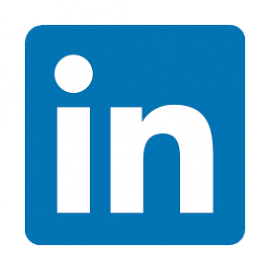ICT / テクノロジー
Salesforce Web-to-Lead でオブジェクトを紐付ける
Salesforce の Web-to-Lead は簡便にWeb(フォーム)からの入力をリードとして登録する強力な方法です。
しかし、任意のオブジェクトへの参照は作成することができません。つまり、リードに定義した参照項目の値を入力することができません。
このような任意のオブジェクトへの紐付けはプロセスビルダー を併用することで実現することができます。
サンプル(「リード」に「テスト」オブジェクトを紐付ける)
準備
1. カスタムオブジェクト「テスト」を作成する
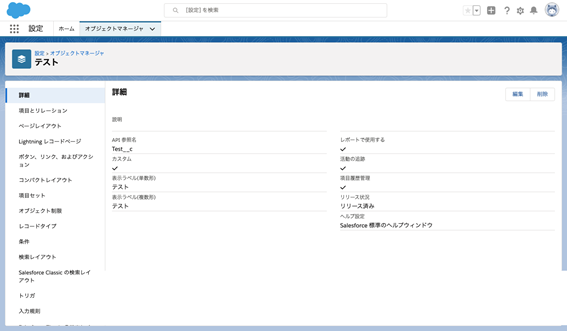
2. 「リード」に「テスト」オブジェクトの参照項目「テスト」を作成する
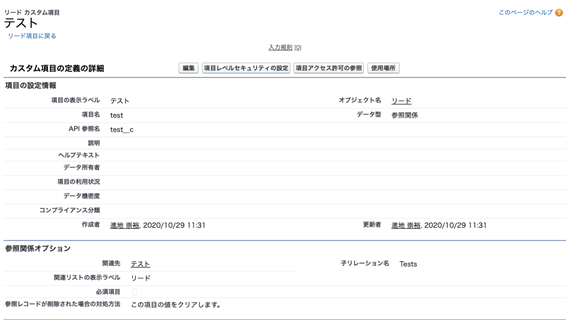
3. 「リード」に紐付ける「テスト」オブジェクトのSalesforceIDを保存するテキスト項目「テストID」を作成する(文字数は18以上にすること)
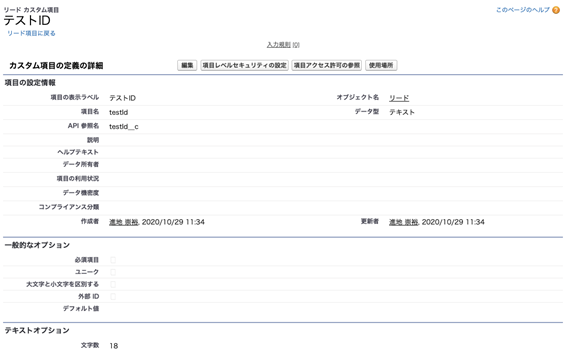
4. 「テスト」の実レコードを2、3個作成する
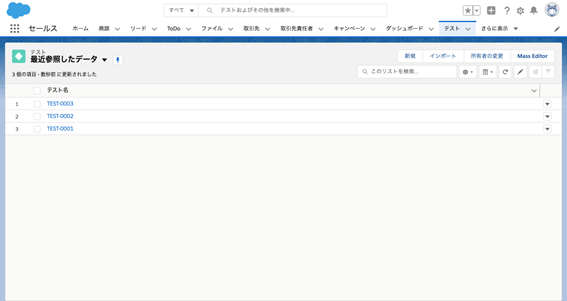
プロセスビルダーの設定
プロセスビルダーにて、「リード」を作成した時に「テストID」に入力があったら、その値で参照項目「テスト」をアップデートし、紐付けを作成するプロセスを定義する。
1. リードが作成される時のみに作動させる
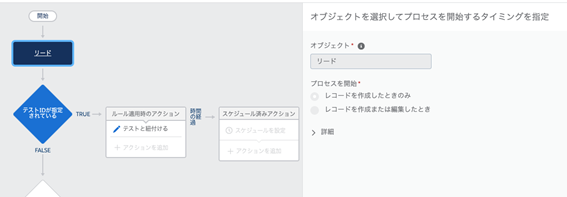
2. テストIDが指定されている時に作動させる
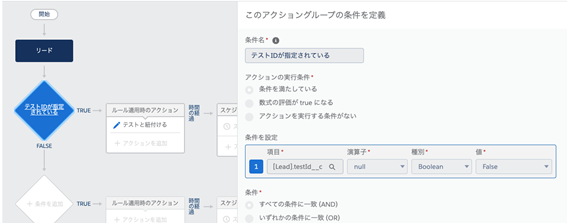
3. テストレコードとリードを紐付ける
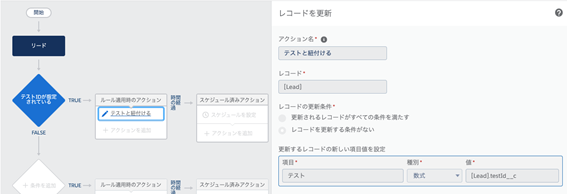
確認
1. web-to-lead で、テスト用のフォームを作成する
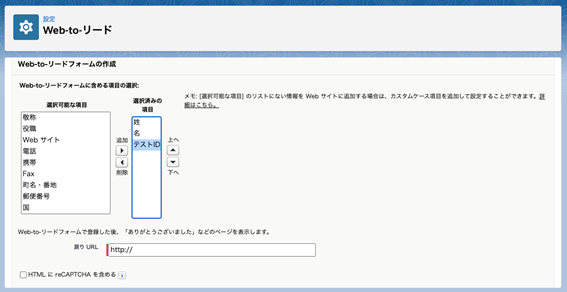
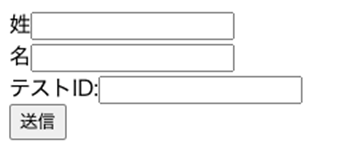
2. テストIDには準備の4で作成した「テスト」レコードの内から任意のレコードのSalesforceIDを「テストID」に指定して、フォームを実行する
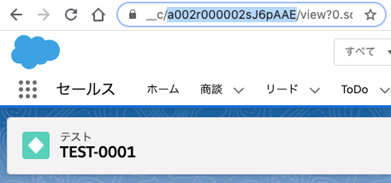
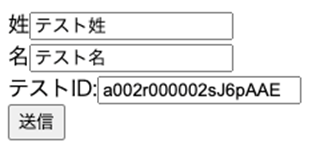
3. 「リード」が新規作成され、2で指定した「テスト」レコードが「リード」の参照項目「テスト」に紐付けられていることを確認する
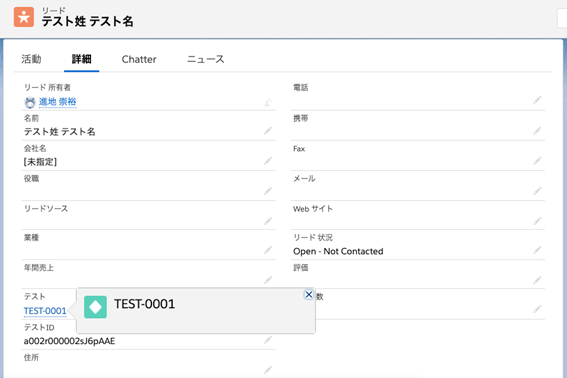
まとめ
参照項目をweb-to-leadから指定する方法について解説しました。
サンプルでは「テストID」に固定値を入れましたが、実際の運用においては、フォームのパラメータ(GETパラメータ)などで与られることが多いでしょう。
例えば、Salesforceのメール一括送信の差し込み機能を使って、受信者別に異なる「テストID」をフォームへのリンクに埋め込んでおき、そのフォームから各受信者が送信を行うことで、受信者の判別に使うなど、様々に応用が可能です。
プロセスビルダー の設定も非常にシンプルなものですので、Salesforce活用の道具箱にぜひ入れておいて欲しいテクニックです。